illustrator使ってたら、アートボードが斜めになっちゃった…。

簡単に元通りにできるから安心して!
おはこんばんにちは!ノボルです。
イラストレーターを使っていると、誤操作で上の画像のように、アートボードそのものが斜めに傾いてしまうことがあります。
そこで今回は、「イラストレーターで回転したアートボードを元に戻す方法」ご紹介します!
Adobe illustratorで回転したアートボードを元に戻す方法
Adobe illustratorのメニューから、[表示]→[ビューを回転]→[0]を選択します。
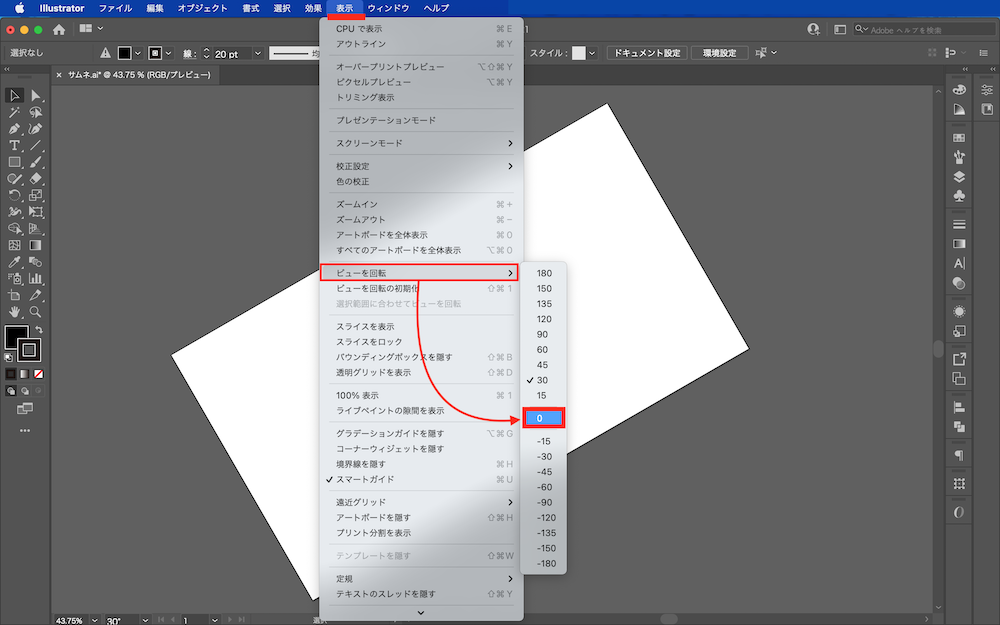
アートボードの角度が元に戻りました!
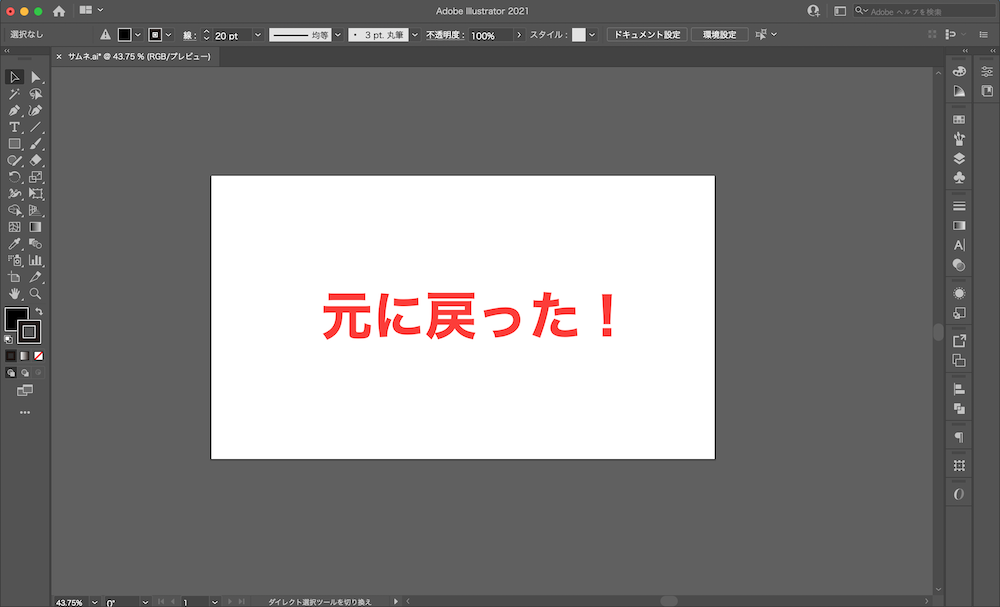
簡単に元に戻せるんだね。
最後に
この記事は、「イラストレーターで回転したアートボードを元に戻す方法」ご紹介しました。

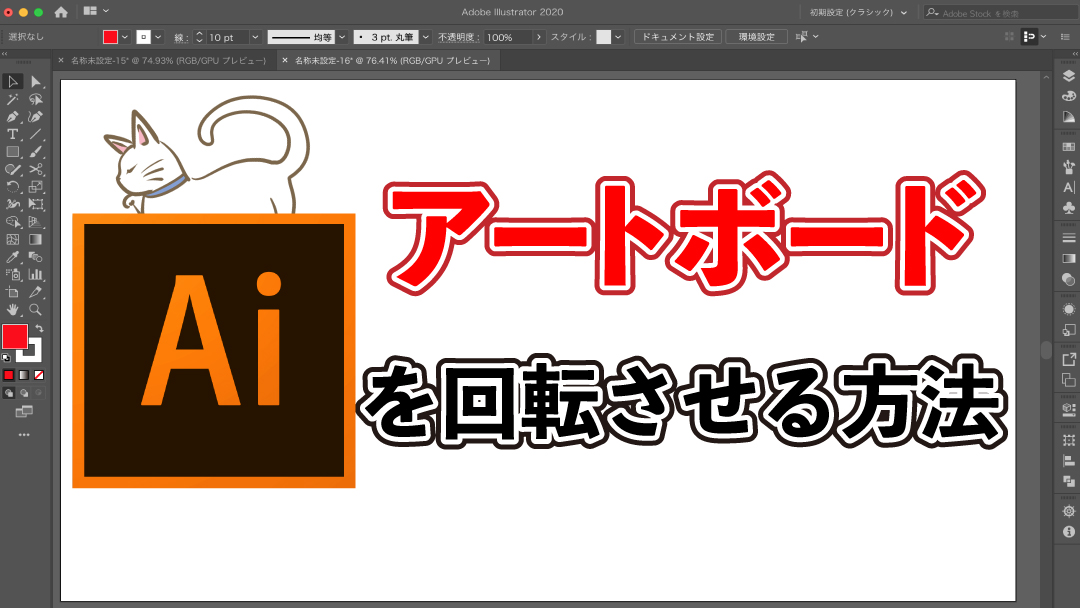
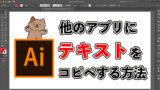

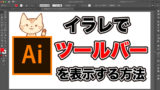


コメント
斜めになってびっくりして検索したらここにたどり着きました。
ありがとう!
コメントありがとうございます。
お役に立ててよかったです!
戻し方をアップしていてくださり感謝です!
焦りました!
よかったです!
上の方同様、急ぎで作業中に突然傾いて焦りましたが、こちらの記事で助かりました。ありがとうございました!
コメントありがとうございます。
お役に立ててよかったです!